老毛桃官网win10系统开机提示电脑管家清理垃圾的解决方法
发布日期:2018-04-11 作者:Win10正式版官网 来源:www.52xitong.com一位用户反馈自己在win10小猪u盘版系统电脑上安装了腾讯电脑管家后,发现电脑每次开机都会提示垃圾清理,导致电脑开机速度慢了很多,深度技术win10雨木林风系统开机提示电脑管家清理垃圾怎么办呢?接下来小编一起看看深度技术win10系统开机提示电脑管家清理垃圾的解决方法吧!
1、点击桌面的腾讯电脑管家软件,找到右上角的“设置中心”。
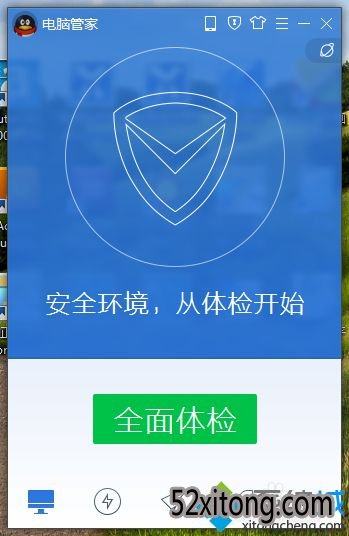
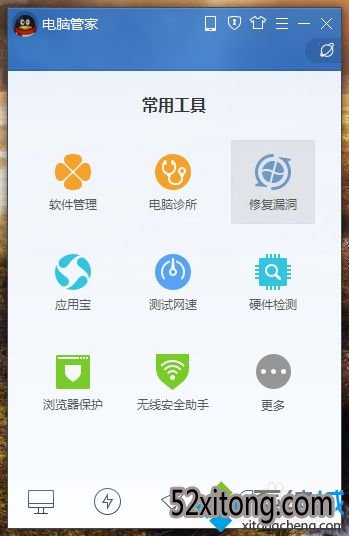
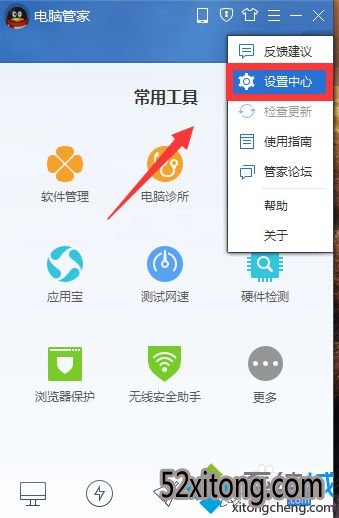
2、打开腾讯电脑管家的“设置中心”,进入“电脑管家——设置中心”。
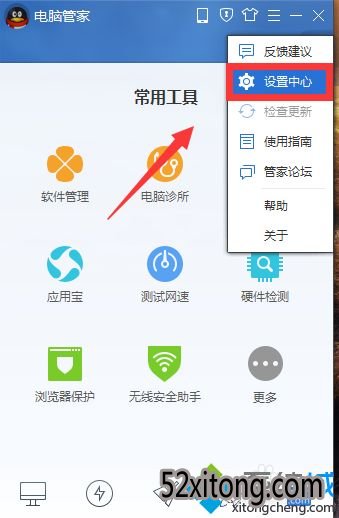
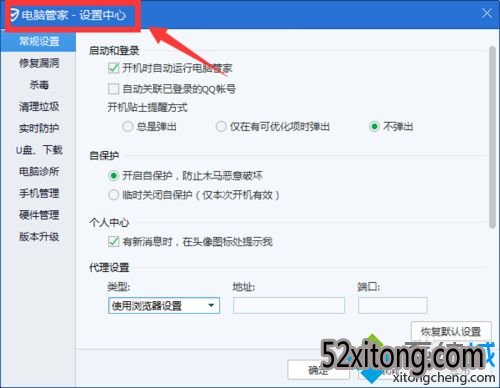
3、在“电脑管家——设置中心”找到“清理垃圾”选项卡。#f#
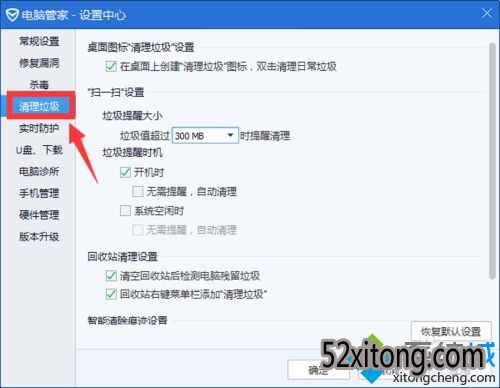
4、将垃圾清理设置里面的清理设置由“开机时”设置为“系统空闲时,无需提醒自动清理”。
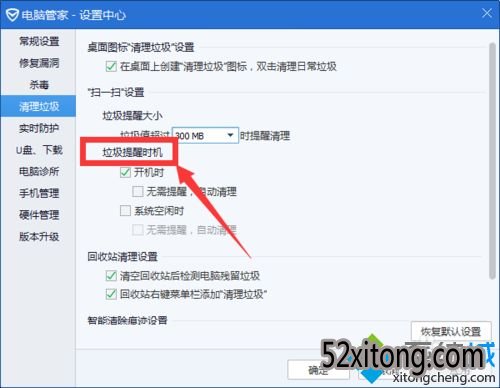
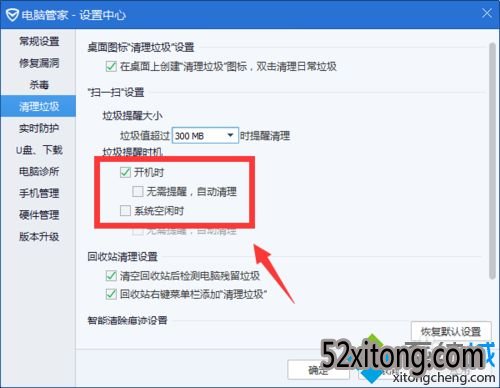
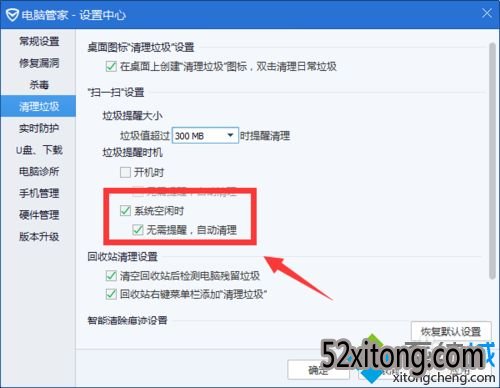
5、设置完成之后,点击“确定”即可完成修改。
以上就是深度技术win10系统开机提示电脑管家清理垃圾的解决方法介绍了。若是你也有同样需求的话,不妨参考本教程操作一遍!
相关系统推荐
Win10文章资讯栏目
Win10文章资讯推荐
win10系统下载排行
友情链接